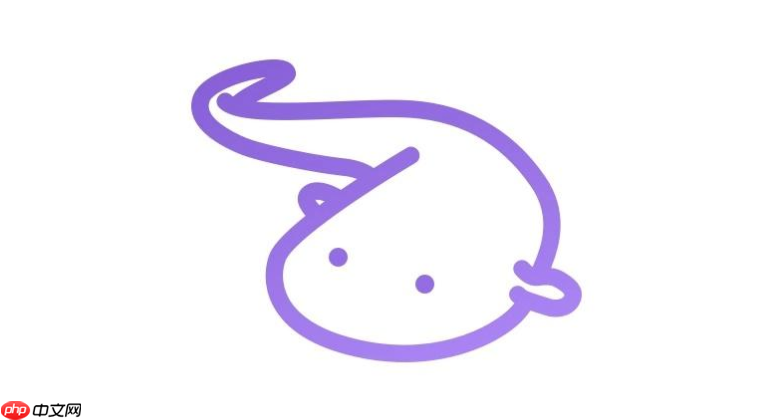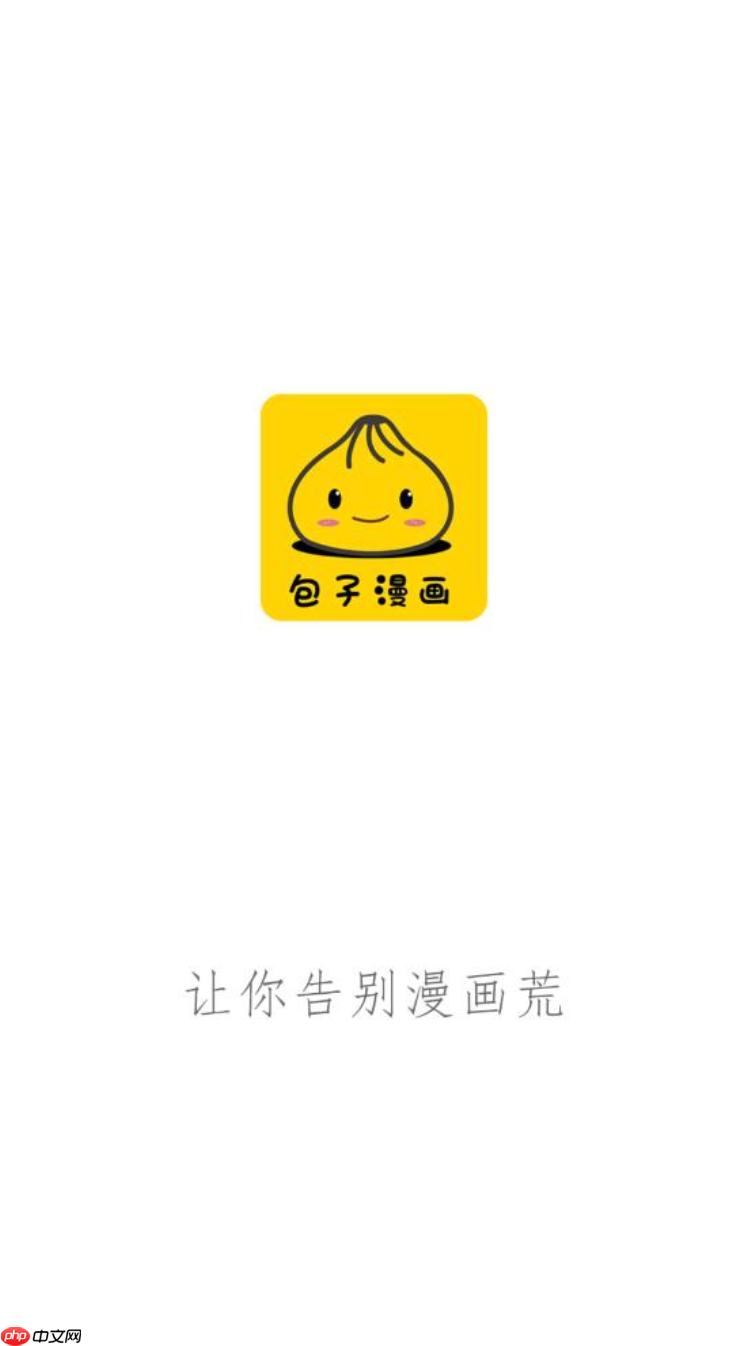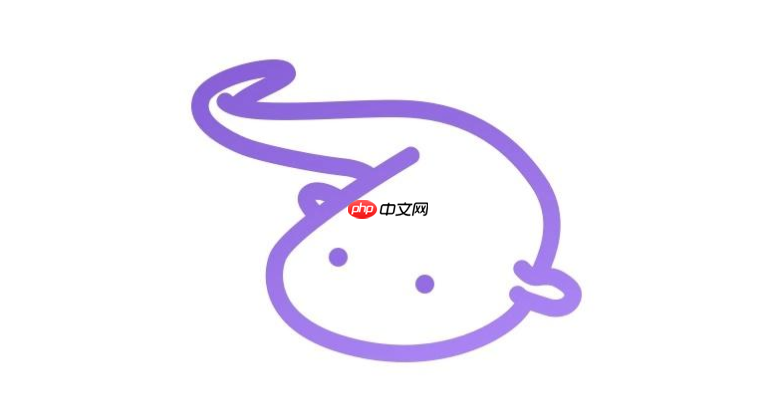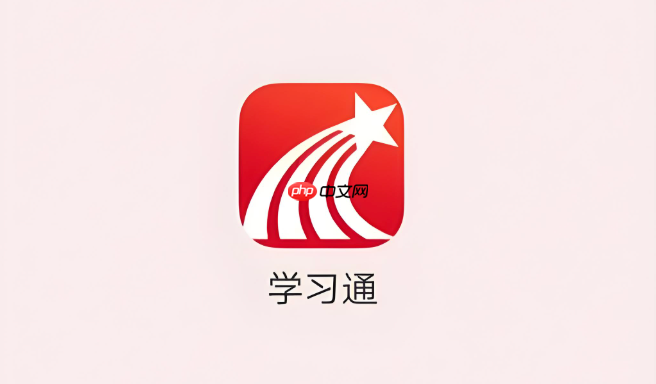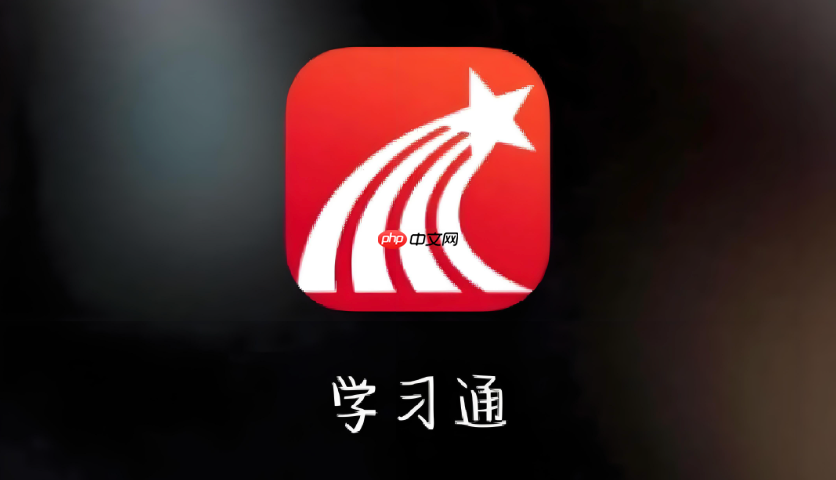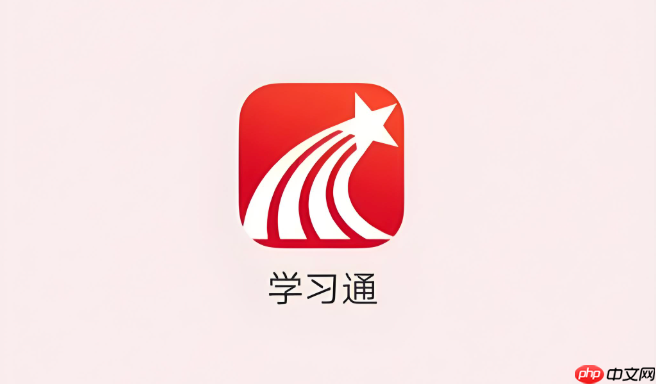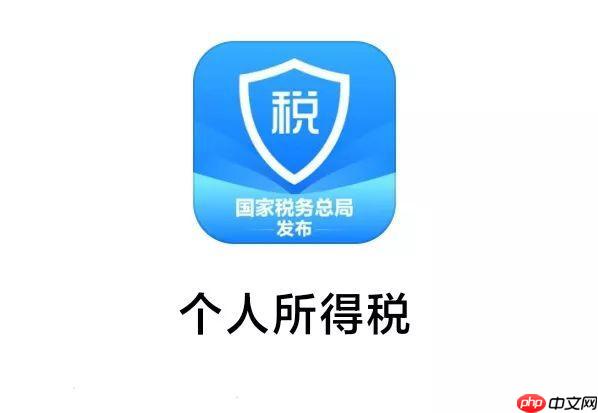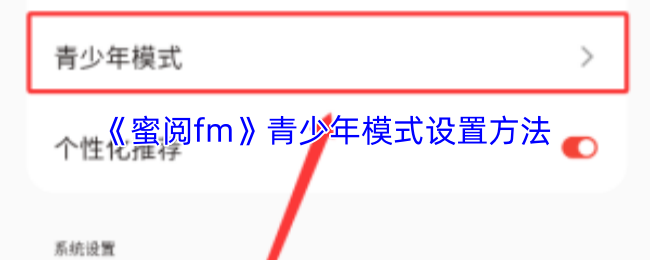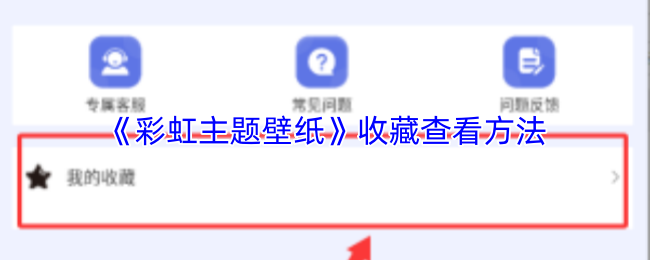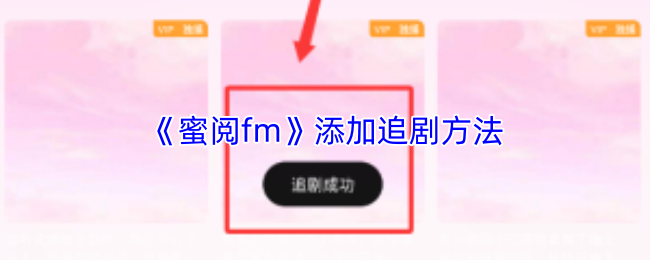QQ邮箱格式怎么输入姓名_邮箱显示姓名设置方法
1、可通过网页版或手机App设置QQ邮箱显示姓名;2、网页端登录后进入“设置-账户”,在“我的标识”中修改“发件人姓名”并保存;3、手机App
1、可通过网页版或手机App设置QQ邮箱显示姓名;2、网页端登录后进入“设置-账户”,在“我的标识”中修改“发件人姓名”并保存;3、手机App点击右上角“设置”,选择账户进入“发件人姓名”编辑页面,输入名称后保存;4、发送测试邮件至本人其他邮箱,检查发件人名称是否更新成功。

如果您希望在发送邮件时让收件人看到更清晰的发件人信息,可以通过设置QQ邮箱的显示姓名来实现。以下是具体操作步骤:
一、通过网页版QQ邮箱设置显示姓名
在网页端登录QQ邮箱后,可以方便地修改发件人显示名称,确保对方收到邮件时能正确识别您的身份。
1、打开浏览器,访问QQ邮箱官网并登录您的账号。
2、点击页面左上角的“设置”选项,进入“账户”标签页。
3、向下滚动找到“我的标识”区域,在“发件人姓名”输入框中填写您希望显示的姓名。
4、填写完成后,点击下方“保存更改”按钮,系统会提示设置成功。
二、通过手机QQ邮箱App设置显示姓名
使用移动端应用也可以完成显示姓名的配置,操作流程简洁直观,适合日常快速调整。
1、打开手机上的QQ邮箱App,进入主界面后点击右上角的“设置”图标(通常为齿轮形状)。
2、选择需要设置的邮箱账户,点击进入账户详情页。
3、找到“发件人姓名”或“显示名称”选项,点击进入编辑模式。
4、输入您希望对外展示的姓名,确认无误后点击“保存”。
三、验证显示姓名是否生效
完成设置后,建议发送一封测试邮件以确认显示姓名已正确更新。
1、新建一封邮件,收件人填写自己的另一个邮箱地址。
2、发送邮件后,查看收到的邮件头部信息,确认发件人位置是否显示为您设置的姓名。
3、若未正确显示,请检查网络状态并重新尝试保存设置。
菜鸟下载发布此文仅为传递信息,不代表菜鸟下载认同其观点或证实其描述。
相关文章
更多>>热门游戏
更多>>热点资讯
更多>>热门排行
更多>>- 夜战沙城手游排行榜-夜战沙城手游下载-夜战沙城游戏版本大全
- 九天元尊系列版本排行-九天元尊系列游戏有哪些版本-九天元尊系列游戏破解版
- 惊天传奇手游排行-惊天传奇免费版/单机版/破解版-惊天传奇版本大全
- 群仙江湖ios手游排行榜-群仙江湖手游大全-有什么类似群仙江湖的手游
- 类似霸刀战神的游戏排行榜_有哪些类似霸刀战神的游戏
- 战场女神系列版本排行-战场女神系列游戏有哪些版本-战场女神系列游戏破解版
- 类似琼华蝶梦的游戏排行榜_有哪些类似琼华蝶梦的游戏
- 类似灵域迷失的游戏排行榜_有哪些类似灵域迷失的游戏
- 突击三国手游排行-突击三国免费版/单机版/破解版-突击三国版本大全
- 轮回三国系列版本排行-轮回三国系列游戏有哪些版本-轮回三国系列游戏破解版
- 2023纪末妖仙手游排行榜-纪末妖仙手游2023排行榜前十名下载
- 类似权御春秋的游戏排行榜_有哪些类似权御春秋的游戏